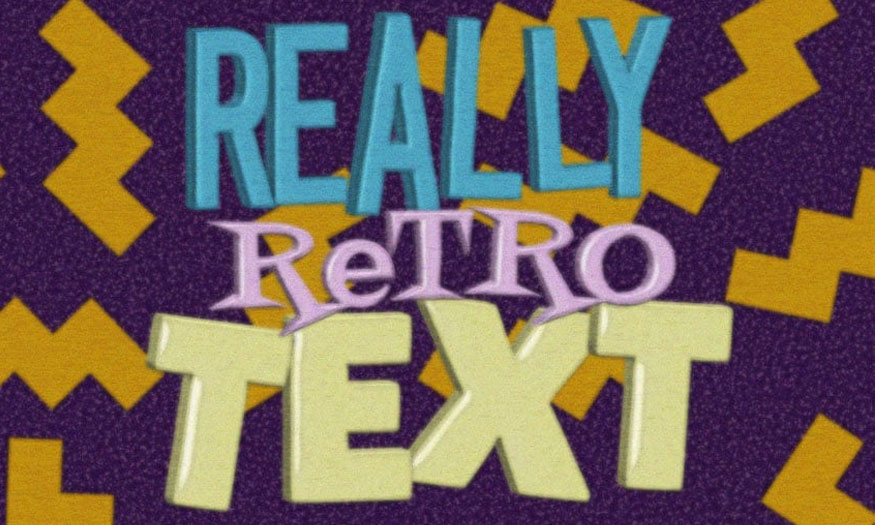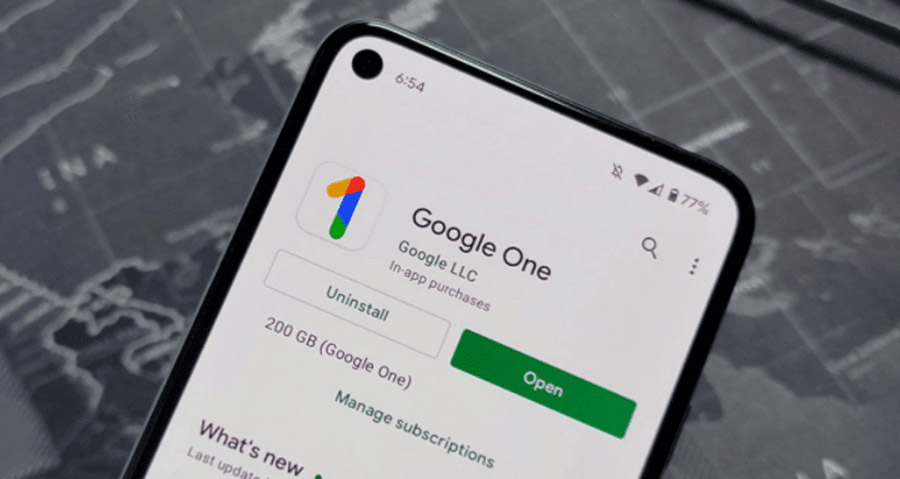Sản Phẩm Bán Chạy
Hướng dẫn tạo nhóm gia đình và thêm xóa, thành viên Google Families
Google One là dịch vụ lưu trữ đám mây của Google, cho phép người dùng chia sẻ không gian lưu trữ, các lợi ích khác và quản lý nội dung gia đình thông qua tính năng "Google Families"
Nội dung
- Google Families là gì?
- Hướng dẫn tạo và quản lý nhóm gia đình Google Families
- 1. Tạo nhóm gia đình Google one
- 2. Mời một thành viên vào nhóm
- 3. Xóa một thành viên
- 4. Xóa nhóm gia đình
- 5. Lựa chọn đối tác tin cậy để Nâng cấp Google One (Google Drive)
- 5.1 SaDesign - Đối tác duy nhất của Google tại Việt nam
- 5.2 Khách hàng là số 1
- 5.3 Giá cả hợp lý
- Công Ty TNHH Phần Mềm SADESIGN
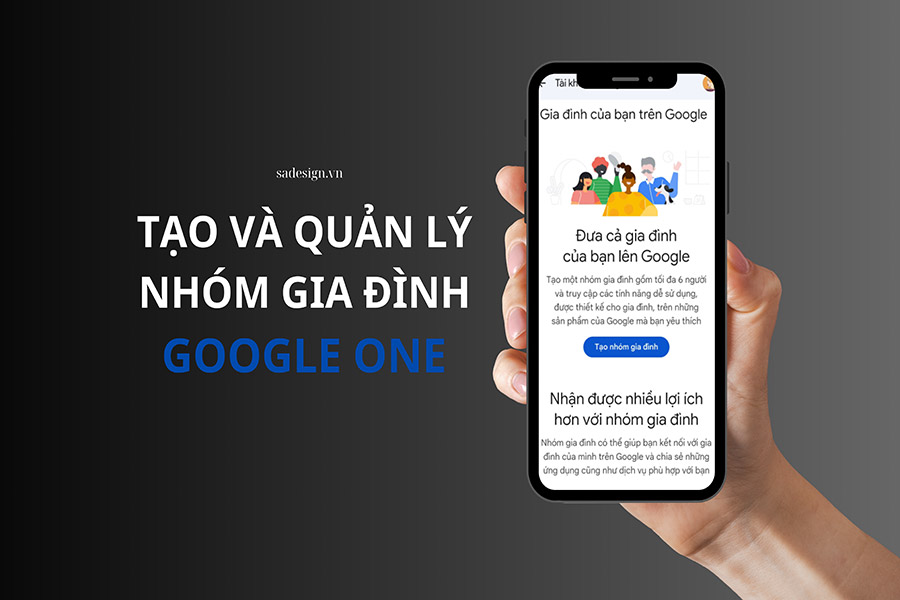
Nếu bạn có gói Google Drive với dung lượng lớn hoặc tài khoản YouTube Premium và muốn chia sẻ với nhiều người khác, hãy tận dụng tính năng Google Families (Nhóm gia đình). Với tính năng này, bạn có thể dễ dàng tạo một nhóm gia đình gồm tối đa 6 người, cùng nhau sử dụng các dịch vụ như Google Drive, YouTube Premium, và các dịch vụ Google khác. Điều này không chỉ giúp chia sẻ lợi ích mà còn tối ưu hóa chi phí và quản lý dễ dàng từ một tài khoản chung.
Google Families là gì?
Google Families là dịch vụ cho phép nhiều người dùng kết nối các tài khoản Google của mình để cùng chia sẻ và sử dụng các tính năng, dịch vụ cao cấp mà Google cung cấp. Một số lợi ích nổi bật bao gồm:
- Chia sẻ gói dung lượng lưu trữ Google One giữa các thành viên
- Đăng ký gói gia đình YouTube Premium để thưởng thức video không quảng cáo
- Quản lý việc sử dụng smartphone của trẻ em dễ dàng với Family Link
- Sử dụng chung các trò chơi, ứng dụng đã mua qua Thư viện gia đình trên Google Play
- Truy cập và chia sẻ Lịch, Ghi chú, Trợ lý Google, và nhiều tiện ích khác.
Để sử dụng các dịch vụ chia sẻ trên, bạn cần có một "Nhóm gia đình".
Bạn có thể tự tạo nhóm gia đình của riêng mình và mời những người khác tham gia để cùng dùng chung các dịch vụ mà bạn đã đăng ký, hoặc tham gia nhóm gia đình do người khác tạo.
Nếu muốn tham gia nhóm gia đình của người khác, bạn cần nhận được lời mời từ người quản lý nhóm đó để có thể truy cập vào các dịch vụ được chia sẻ.
Nâng Cấp Google One (Google Drive) Chính Hãng Giá Rẻ
Hướng dẫn tạo và quản lý nhóm gia đình Google Families
1. Tạo nhóm gia đình Google one
Bước 1: Truy cập địa chỉ https://myaccount.google.com/family/create bằng máy tính hoặc điện thoại.
Bước 2: Đăng nhập vào tài khoản Google bạn cần tạo "Nhóm gia đình"
Bước 3: Bấm "Bắt đầu" => "Tạo nhóm gia đình" => "Xác nhận"
.png)
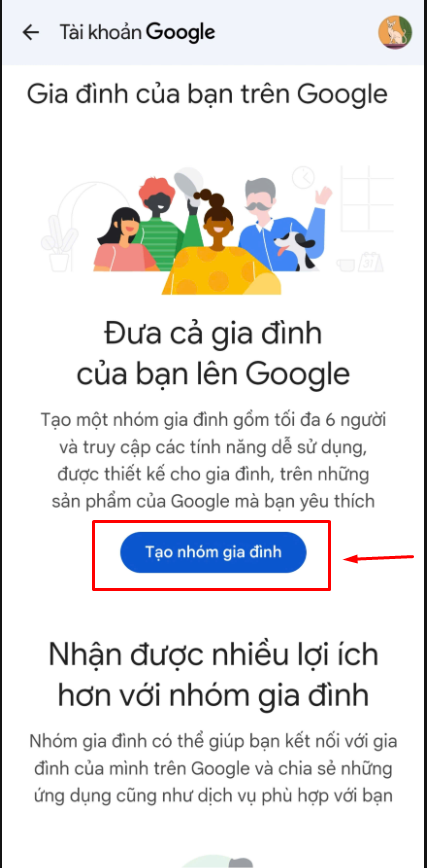
.png)
2. Mời một thành viên vào nhóm
Bạn có thể thêm tối đa 5 thành viên vào nhóm gia đình.
Bước 1: Truy cập vào địa chỉ https://myaccount.google.com/family/details bằng tài khoản Google quản lý nhóm gia đình bạn đã tạo.
Bước 2: Trong giao diện chính bấm nút "Gửi lời mời"
Bước 3: Nhập địa chỉ Email của người cần mời rồi bấm nút "Gửi"
Ngay sau đó lời mời vào nhóm gia đình của bạn sẽ được gửi đến người đó thông qua hộp thư Email. Họ chỉ cần làm theo hướng dẫn trong Email để chấp nhận tham gia.
Mỗi tài khoản Google chỉ tham gia tối đa 1 nhóm gia đình, nếu muốn tham gia nhóm khác phải rời nhóm hiện tại.
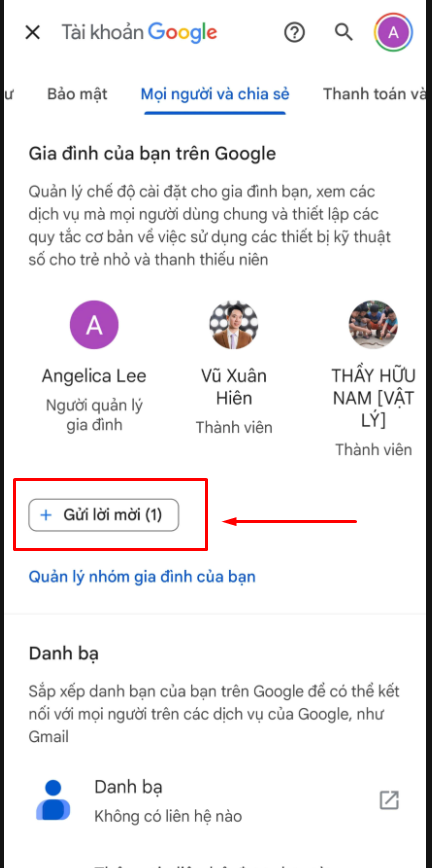
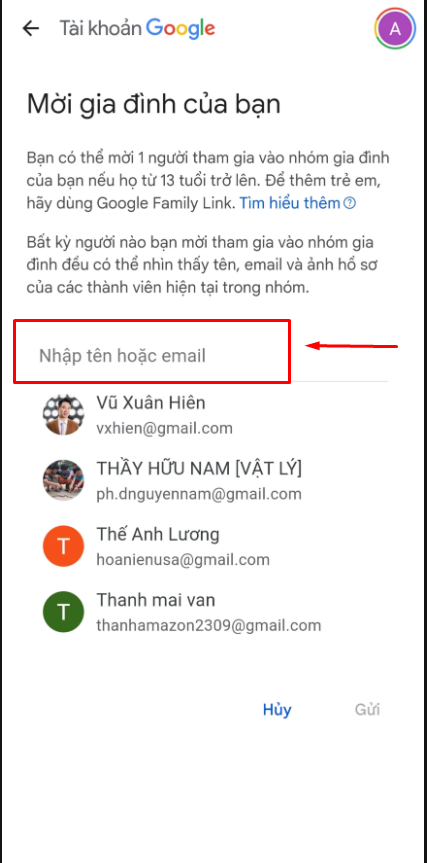
Nâng Cấp Google One (Google Drive) Chính Hãng Giá Rẻ
3. Xóa một thành viên
Bước 1: Truy cập vào địa chỉ https://myaccount.google.com/family/details bằng tài khoản Google quản lý nhóm gia đình bạn đã tạo.
Bước 2: Trong danh sách thành viên, bấm chọn vào thành viên bạn cần xóa => "Xóa thành viên"
Sau khi xóa, người bên kia sẽ nhận được email thông báo đã bị loại khỏi nhóm gia đình của bạn.
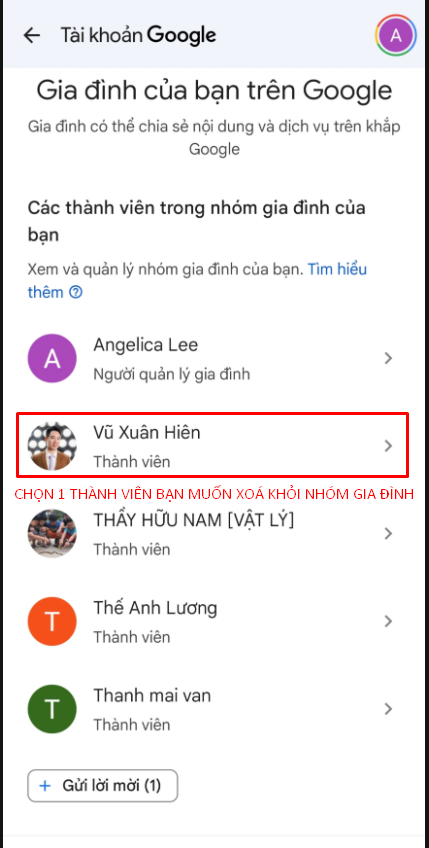
.png)
4. Xóa nhóm gia đình
Bước 1: Truy cập vào địa chỉ https://myaccount.google.com/family/details bằng tài khoản Google quản lý nhóm gia đình bạn đã tạo.
Bước 2: Trong giao diện chính kéo xuống cuối và bấm vào => "Xóa nhóm gia đình"
Bước 3: Nhập pass để xác nhận chính bạn là người thực hiện hành động này => cuộn xuống dưới xác nhận "Xóa" là hoàn tất.
.png)
LƯU Ý:
- Sau khi xóa nhóm gia đình, tất cả các thành viên cũng sẽ bị ngừng sử dụng các dịch vụ, tính năng dùng chung mà nhóm gia đình đang có trước đó.
- Tất cả thành viên sẽ nhận được thông báo nhóm gia đình đã xóa qua email
Nâng Cấp Google One (Google Drive) Chính Hãng Giá Rẻ
5. Lựa chọn đối tác tin cậy để Nâng cấp Google One (Google Drive)
Google One là sự lựa chọn hàng đầu trong công việc lưu trữ dữ liệu và chia sẻ dễ dàng. Tuy nhiên, câu hỏi quan trọng nhất vẫn là nên mua Google One và các phần mềm khác ở đâu để đảm bảo uy tín và chất lượng? Đừng quá lo lắng, SaDesign chính là địa điểm lý tưởng để bạn có thể an tâm mua và sử dụng những phần mềm này.
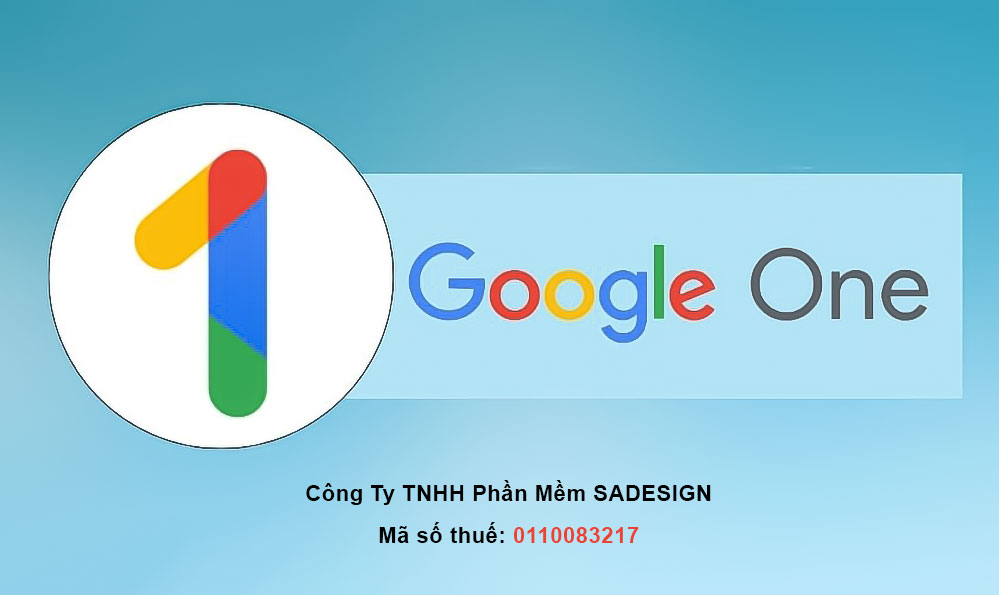
5.1 SaDesign - Đối tác duy nhất của Google tại Việt nam
SADESIGN, hay Công ty TNHH SADESIGN, là một trong những nhà cung cấp phần mềm bản quyền hàng đầu tại Việt Nam. Với nhiều năm kinh nghiệm trong ngành, SaDesign không chỉ mang đến Google One mà còn nhiều phần mềm phổ biến khác như Photoshop bản quyền Canva Pro, Capcut Pro, Zoom Pro, ChatGpt Plus... Được đăng ký kinh doanh xuất hóa đơn đỏ VAT đầy đủ, SaDesign cam kết cung cấp sản phẩm chính hãng với đầy đủ hóa đơn chứng từ và giấy phép, đảm bảo quyền lợi cho người sử dụng.
Công ty xuất hóa đơn VAT cho khách hàng là cá nhân hoặc doanh nghiệp
Sadesign đã có nhiều năm kinh nghiệm cung cấp cho nhiều doanh nghiệp và các đối tác trong và ngoài nước
Đội ngũ KTV tinh nhuệ trình độ cao luôn túc trực hỗ trợ khách hàng trong suốt quá trình sử dụng
5.2 Khách hàng là số 1
Đến với SaDesign, bạn sẽ không phải lo lắng về việc nhận tài khoản Google One sau khi thanh toán. Đội ngũ hỗ trợ của SaDesign luôn sẵn sàng cài đặt và hướng dẫn bạn từng bước một cách dễ dàng và nhanh chóng. Bất kỳ thắc mắc nào cũng sẽ được giải đáp tận tình chu đáo, giúp bạn yên tâm hơn khi sử dụng dịch vụ từ Sadesign
5.3 Giá cả hợp lý
SaDesign tự hào là Công Ty cung cấp gói Google One với mức giá ưu đãi hợp lý nhất trên thị trường. Với cam kết về chất lượng và tính năng đầy đủ, bạn sẽ nhận được sản phẩm xứng đáng với số tiền đã bỏ ra. Đừng bỏ lỡ cơ hội nâng cấp trải nghiệm của bạn ngay hôm nay!
Liên hệ ngay với SaDesign để được nhận tư vấn và hỗ trợ nhanh chóng nhất về dịch vụ nâng cấp Google One bản quyền chất lượng, nhanh chóng, giá rẻ uy tín số 1 Việt Nam!

Công Ty TNHH Phần Mềm SADESIGN
Mã số thuế: 0110083217
Công Ty TNHH Phần Mềm SADESIGN
Mã số thuế: 0110083217